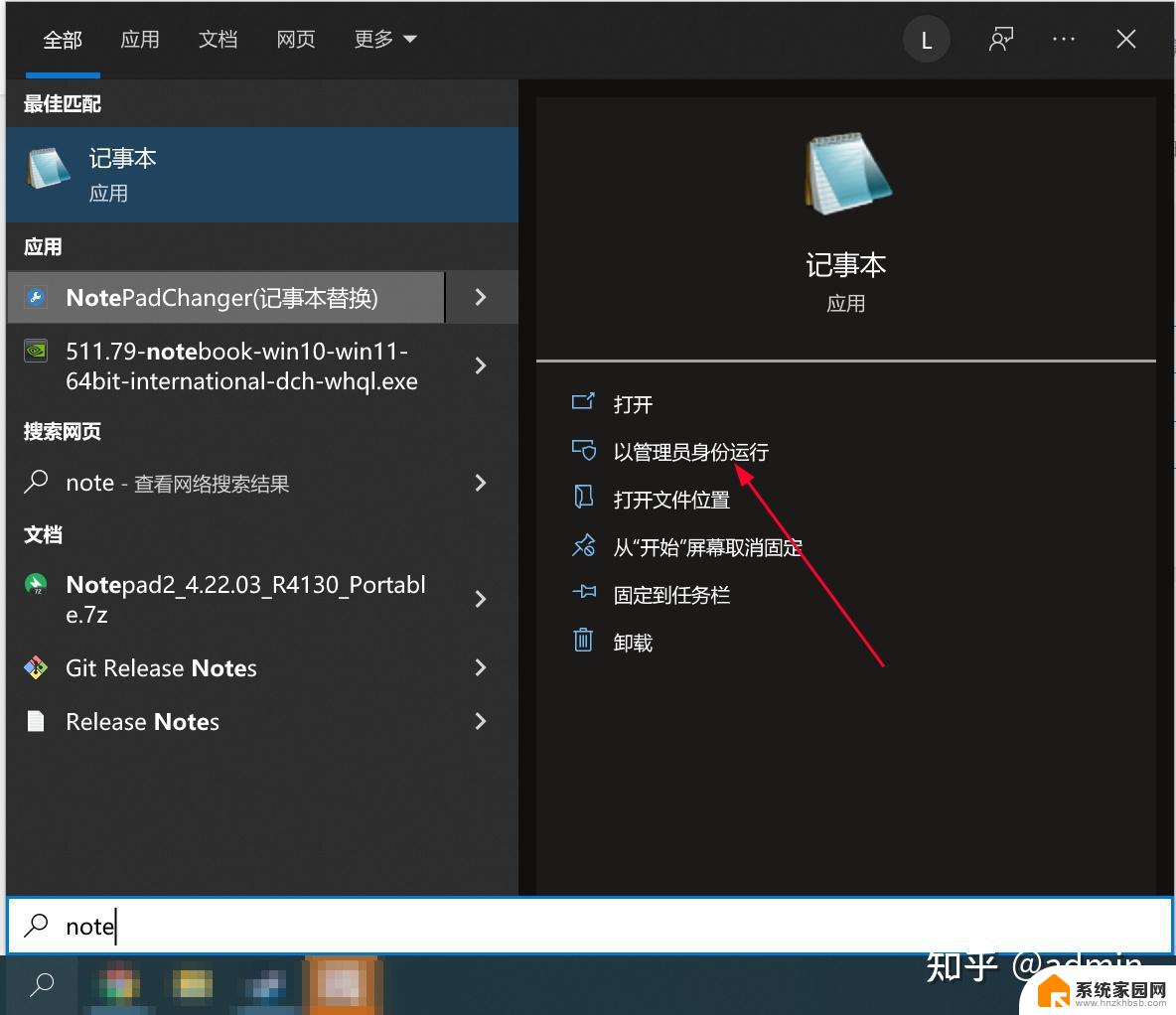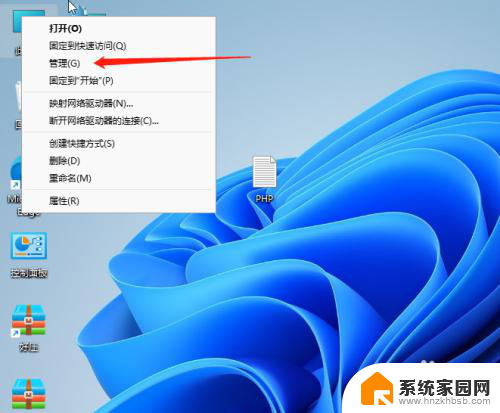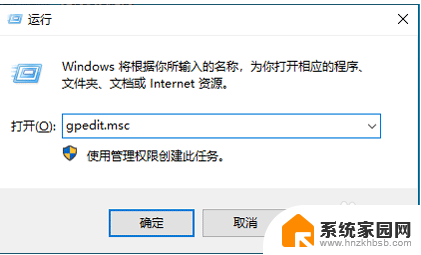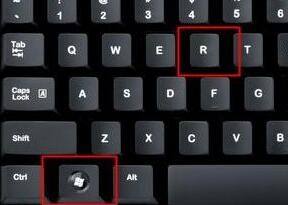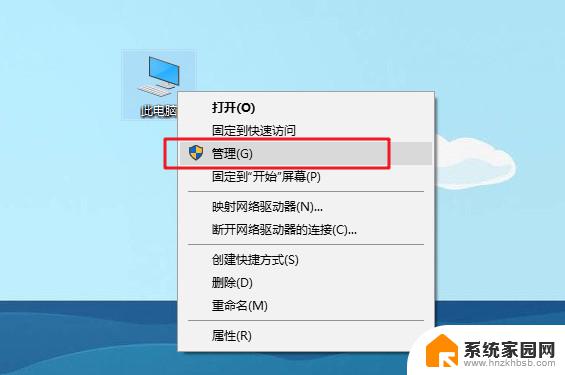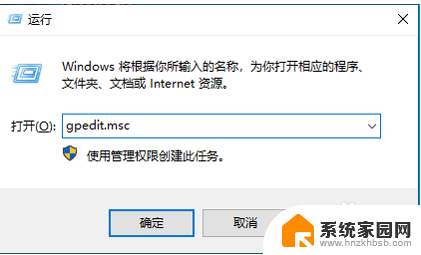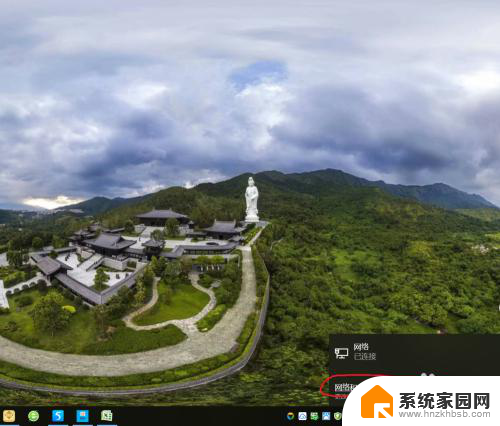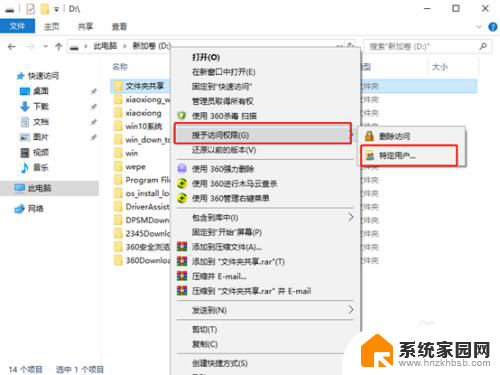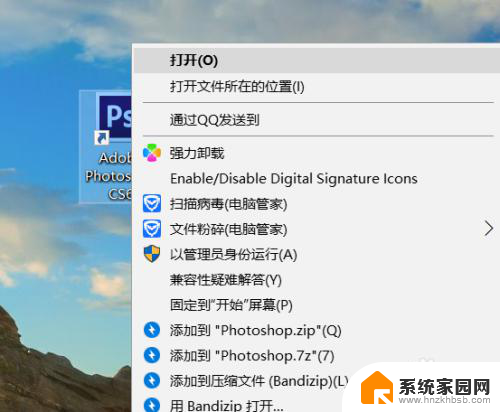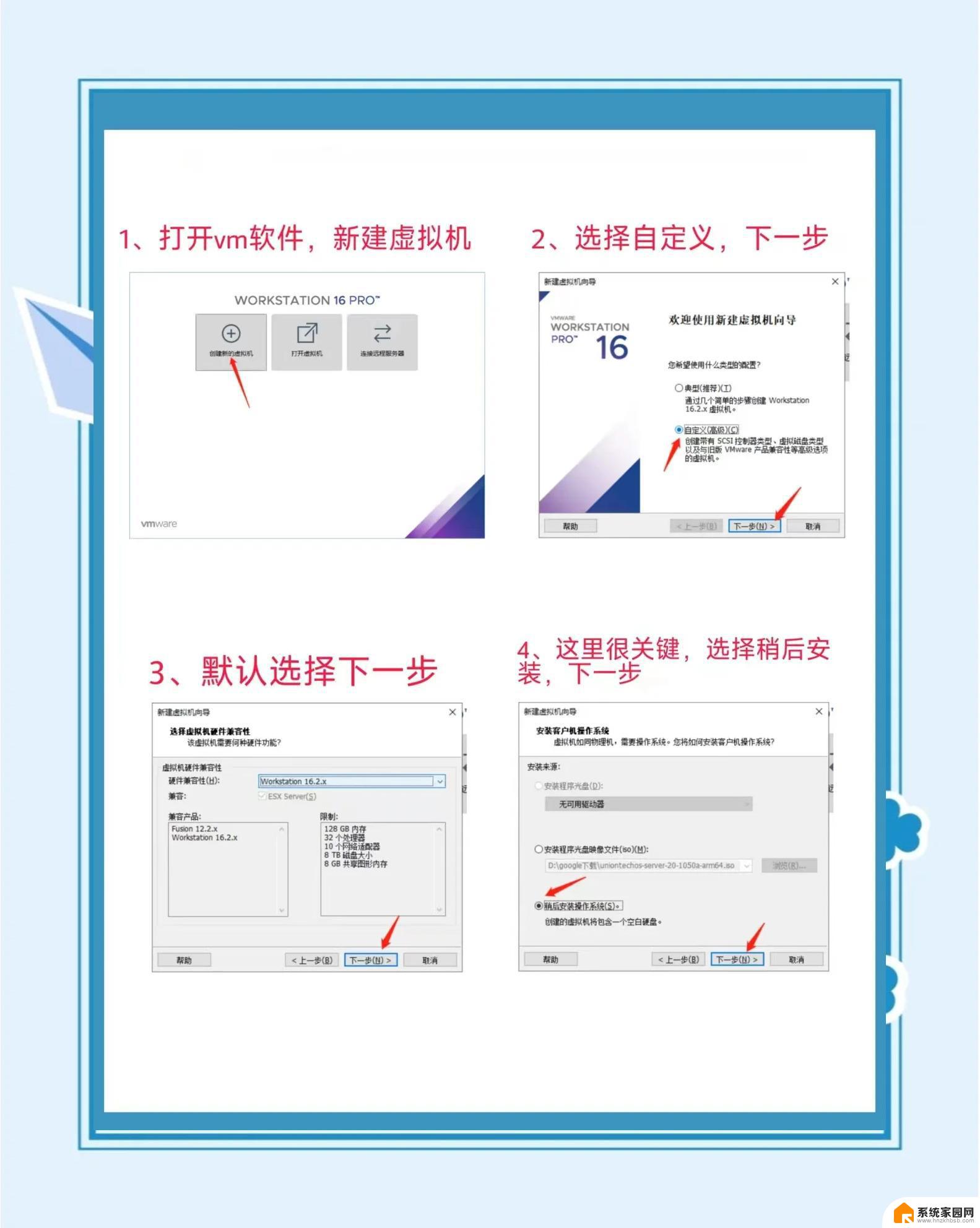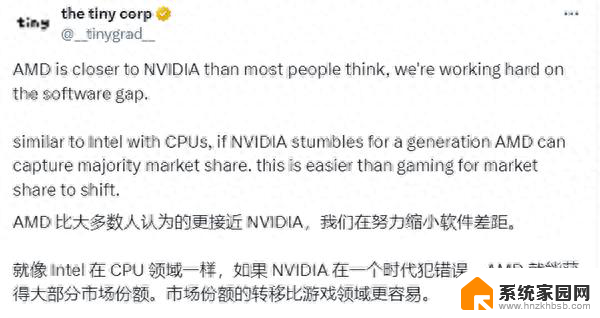win11怎么获得trustedinstaller权限 Win11系统Trustedinstaller权限获取方法分享
在Win11系统中,Trustedinstaller权限被视为一种重要的管理员权限,它允许用户对系统文件和文件夹进行修改和删除操作,很多用户对于如何获得Trustedinstaller权限感到困惑。在本文中我们将分享一些方法和技巧,帮助您在Win11系统中获得Trustedinstaller权限,以便更好地管理和维护您的计算机。无论是为了修复系统错误还是进行高级设置,掌握Trustedinstaller权限对于提升系统性能和安全性都是至关重要的。接下来让我们一起探索如何获取这一权限,为您的Win11系统带来更多可能性。
首先,需要下载,并安装 Set-NtTokenPrivilege 命令所需模块。在C盘(系统盘)根目录,新建名为 token 的文件夹
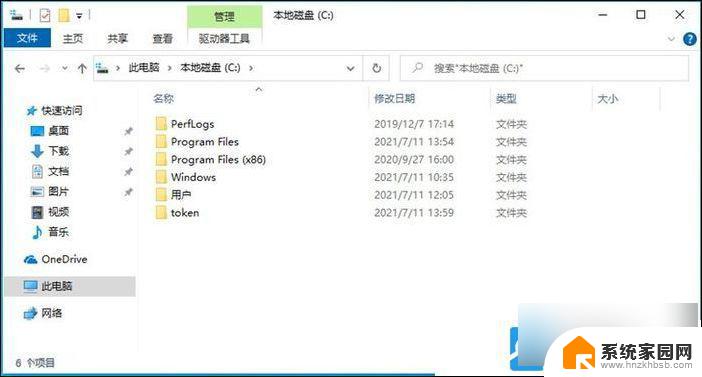
接着,以管理员身份运行Windows Powershell,然后输入以下路径:
Save-Module -Name NtObjectManager -Path c:\token
注意:C:\token,为刚新建文件夹的路径
回车执行命令,第一次安装会出现询问,输入 Y ,并回车

下载完成后,输入以下命令: Install-Module -Name NtObjectManager 回车执行命令,开始正式安装。如果提示不受信任的存储库,输入 A 并回车

等安装结束后,需要让系统允许使用 Windows Powershell 脚本,输入以下命令: Set-ExecutionPolicy Unrestricted 回车执行命令, 系统会显示执行策略更改,输入 A 并回车确认

接着,导入 NtObjectManager 模块,输入并回车执行以下命令: Import-Module NtObjectManager 到这一步,前期准备工作就结束了

正式开始 开始获取 Trustedinstaller 权限。Windows Powershell 中输入并回车执行以下命令: sc.exe start TrustedInstallerSet-NtTokenPrivilege SeDebugPrivilege$p = Get-NtProcess -Name TrustedInstaller.exe$proc = New-Win32Process cmd.exe -CreationFlags NewConsole -ParentProcess $p

系统会打开命令提示符,该命令提示符具有 Trustedinstaller 权限,可以直接修改系统文件。通过以下命令可以进行测试: whoami /groups /fo list

获取到 Trustedinstaller 权限,就可以通过一些命令来修改系统文件了。如果想更加方便操作,可以通过此 CMD 运行 taskmgr、notepad 等应用,在运行新任务、打开文件的浏览窗口下,进行文件编辑。编辑结束后直接关闭即可。 注意:不要使用 CMD 运行 explorer,因为 explorer 无法在当前用户下正常使用。在这之后,如果想要重新获取 Trustedinstaller 权限,需要重新执行以下命令即可: sc.exe start TrustedInstallerSet-NtTokenPrivilege SeDebugPrivilege$p = Get-NtProcess -Name TrustedInstaller.exe$proc = New-Win32Process cmd.exe -CreationFlags NewConsole -ParentProcess $p
以上就是如何获取trustedinstaller权限的全部内容,如果您遇到相同问题,可以参考本文中介绍的步骤进行修复,希望能对您有所帮助。